Как добавить двухфакторную аутентификацию WordPress?
Опубликовано: 2023-04-19Быстрый вопрос:
Насколько крепко вы спите по ночам?
Странный вопрос, мы знаем. Но если вы прочитаете эту статью целиком, а не перейдете сразу к делу, вы поймете, почему мы спросили.
Но сейчас…
Если вы ищете хорошую, сочную статью о двухфакторной аутентификации WordPress, сообщите нам, если все это звучит знакомо:
- Вы получили предупреждение от плагина безопасности о том, что ваша страница входа на сайт WordPress получает много трафика.
- Вы получили предупреждение о том, что боты пытались взломать ваш сайт
- Ваш плагин безопасности сказал вам, что вам нужна защита входа
А потом вы начали изучать защиту входа и поняли, что…
Каждый блог и видео на YouTube рекомендовали вам установить двухфакторную аутентификацию WordPress.
Вероятно, именно поэтому вы начали искать двухфакторную аутентификацию WordPress.
В этой статье мы собираемся:
- Пройдемся по тому, что такое двухфакторная аутентификация WordPress
- Почему вы должны использовать это
- Как быстро и легко установить WordPress 2FA
- Какой плагин двухфакторной аутентификации WordPress вы должны использовать
Давайте погрузимся прямо в.
Что такое двухфакторная аутентификация WordPress?
Считаете ли вы, что безопасность вашего сайта зависит от плагина?
Это правда только отчасти.
На самом деле безопасность вашего сайта в основном зависит от вас. Вам нужно принять меры и настроить защиту для вашего сайта WordPress.
Прекрасным примером этого является двухфакторная аутентификация WordPress.
Вы скоро поймете, почему.
Двухфакторная аутентификация WordPress — это мера безопасности, которая добавляет уровень защиты вашей странице входа в систему помимо вашего пароля.
Добавление WordPress 2FA делает это практически невозможным:
- Чтобы хакер взломал ваш сайт, даже если… он угадал ваш пароль
- Чтобы бот взломал страницу входа на ваш сайт, даже если… он пытается взломать ее
Когда вы добавляете WordPress 2FA, вам все равно нужно будет использовать свое имя пользователя и пароль для входа в систему. Но тогда вам понадобится дополнительная информация, чтобы убедиться, что это действительно вы.
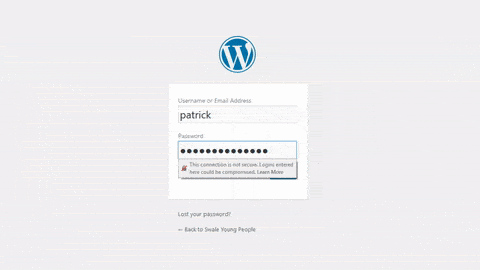
Что это за дополнительная информация?
Обычно это:
- OTP, отправленный на устройство, доступ к которому есть только у вас;
- OTP на основе времени, отправленный по электронной почте;
- Дополнительный пароль или PIN-код;
- Секретный вопрос, который вы бы задали во время установки (НЕ РЕКОМЕНДУЕТСЯ);
Настоящая причина, по которой вам следует использовать двухфакторную аутентификацию WordPress, заключается в том, что используемый вами пароль может быть взломан миллионом различных способов. На самом деле, взлом паролей, по оценкам, вырастет еще больше и к 2021 году будет стоить миру 6 триллионов долларов в год.
Спросим вас еще раз: насколько крепко вы спите по ночам?
Проверка реальностью: украсть пароль проще, чем вы думаете. Большинство вашей команды и пользователей также используют очень слабые пароли, которые легко угадать хакеру с алгоритмом грубой силы и радужными таблицами (подробнее об этом позже).
Установка 2FA на ваш сайт не заменяет надежный пароль . Вы все равно должны создать действительно надежный пароль для защиты вашего сайта.
Теперь, когда вы понимаете, что такое двухфакторная аутентификация WordPress и как она работает, давайте поможем вам настроить ее для вашего сайта.
Просто следуйте вместе со следующим битом.
Как установить двухфакторную аутентификацию WordPress?
Единственный способ установить двухфакторную аутентификацию WordPress — использовать сторонний плагин. Стандартная установка WordPress НЕ поставляется с защитой 2FA для вашей страницы входа. Лучшее, что вы можете получить от установки Softaculous, — это ограничитель входа в систему.
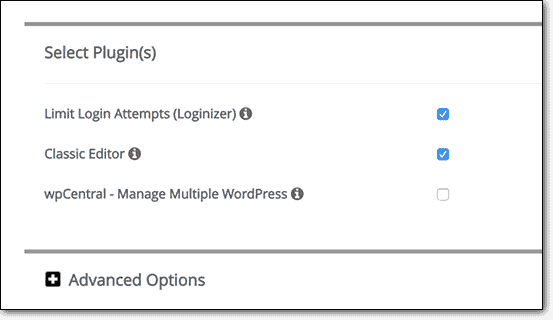
Но даже это не лучший вариант для стандартной установки WordPress.
Так что ты можешь сделать?
Лучший способ установить WordPress 2FA на свой сайт — использовать плагин безопасности.
Теперь есть два способа сделать это:
- Установите полный пакет безопасности с мощными функциями безопасности.
- Используйте специализированный плагин, который устанавливает только WordPress 2FA.
В этой статье мы рассмотрим оба варианта.
Наша рекомендация: используйте полный набор функций безопасности MalCare
Это может показаться немного предвзятой рекомендацией, но на самом деле это не так.
Поверьте нам, когда мы говорим: установка двухфакторной аутентификации WordPress — это хорошо. Но этого недостаточно, чтобы ваш сайт был действительно безопасным.
Конечно, полностью безопасных сайтов WordPress не существует.
Именно так устроен WordPress.
Но с MalCare вы получаете полностью функционирующую систему двухфакторной аутентификации вместе с надежной защитой от ботов.
Мощная система защиты входа в систему MalCare предлагает функции, которые обеспечивают безопасность вашего сайта, как деньги в банке.
MalCare имеет мощный алгоритм обучения, который подключается ко всем обслуживаемым 250 000 сайтам.
Алгоритм обучения работает следующим образом:
- Во-первых, алгоритм идентифицирует IP-адрес того, кто пытается войти на ваш сайт.
- Затем он анализирует IP-адрес на наличие известных вредоносных IP-адресов хакеров и ботов.
- Наконец, он использует свой ИИ, чтобы проверить, является ли IP-адрес входа вредоносным, даже если он неизвестен.
После этих 3 шагов MalCare либо разрешит загрузку страницы входа, либо заблокирует попытку входа и пометит IP-адрес как вредоносный. Однажды помеченный для одного сайта, тот же IP-адрес никогда не сможет атаковать какой-либо сайт WordPress, защищенный MalCare.
После этого пользователь должен ввести свое имя пользователя и пароль, чтобы попытаться войти в систему.
Это полностью исключает необходимость двухфакторной аутентификации WordPress.
Но если вы являетесь клиентом MalCare, MalCare использует 2FA для своей собственной панели инструментов.
Если учетные данные для панели управления проверены, двухфакторная аутентификация MalCare WordPress заставляет вас подтвердить себя с помощью системы OTP.
Таким образом, никто не сможет вмешаться в вашу учетную запись и отключить защиту, которую мы предоставляем.
Чтобы включить его, вам необходимо войти в свою панель инструментов MalCare:
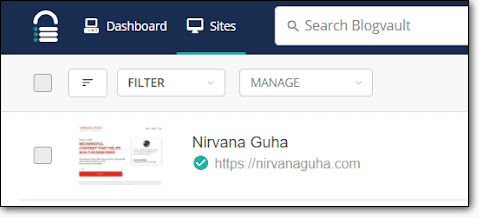
Нажмите «Учетная запись»:
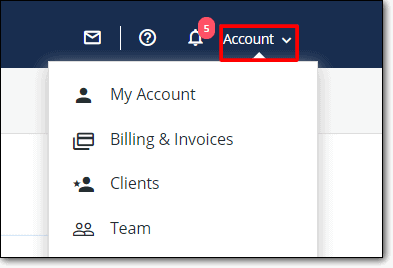
Нажмите «Моя учетная запись»:
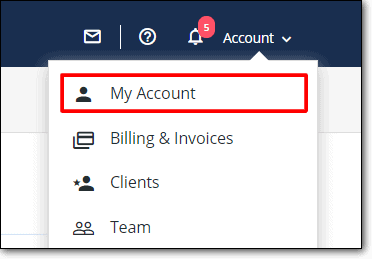
Затем перейдите к «Двухфакторной аутентификации» и нажмите «Включить»:

На экране должен появиться QR-код:
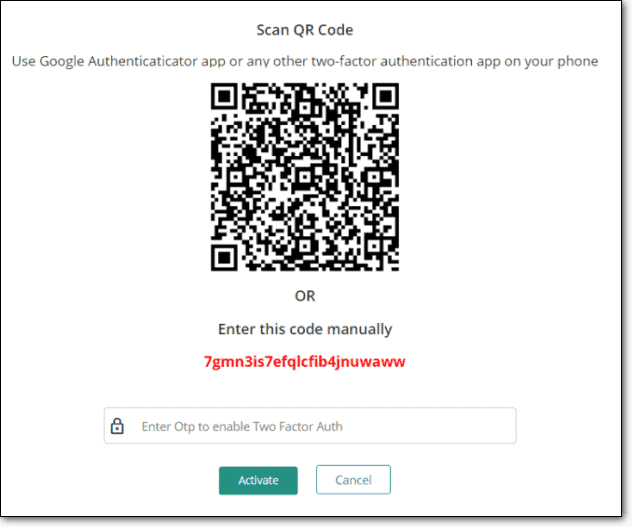

Ты можешь:
- Отсканируйте его на своем мобильном телефоне с помощью Google Authenticator или любого другого приложения для двухфакторной аутентификации на своем телефоне;
- Или вы можете ввести пароль в приложении Google Authenticator вручную.
В любом случае вы получите OTP для подтверждения вашего устройства.
Введите OTP на MalCare и нажмите «Активировать».
И вот оно!
Каждый раз, когда вам нужно войти в свою панель инструментов MalCare, вы будете генерировать OTP, чтобы подтвердить, кто вы есть.
Поверьте нам, когда мы говорим:
У MalCare есть целый ряд функций для круглосуточной защиты, сканирования и очистки вашего сайта.
Если вы еще не используете MalCare, мы настоятельно рекомендуем установить плагин сегодня, чтобы сразу включить полную защиту WordPress.
Несколько других вариантов: другие плагины WordPress 2FA
Существует множество плагинов для двухфакторной аутентификации WordPress. Большинство из них делают только одну вещь, и они делают это правильно. На первый взгляд, это кажется законной идеей.
Но на самом деле это не так.
Плагины WordPress 2FA не предлагают более одного уровня безопасности для вашего сайта.
Конечно, если у вас уже есть плагин для:
- сканирование вредоносных программ;
- очистка от вредоносных программ;
- укрепление WordPress;
И все, что вам нужно, это двухфакторная аутентификация WordPress, тогда во что бы то ни стало — получите отдельный плагин для этого.
Или вы можете начать использовать MalCare сегодня и забыть об установке шести разных плагинов.
Тем не менее, вот наш список из 5 лучших плагинов WordPress для защиты входа и двухфакторной аутентификации, которым вы можете доверять:
# 1 Злоупотребление
Мы уже говорили об этом варианте в этой статье.
Честно говоря, немного несправедливо перечислять MalCare вместе с другими плагинами двухфакторной аутентификации WordPress.
На самом деле MalCare — это комплексный пакет для обеспечения безопасности WordPress.
Если вы новичок в безопасности WordPress и вам просто нужно простое решение, которому вы можете доверять, мы настоятельно рекомендуем использовать MalCare.
«Мы стремимся сделать WordPress простым в использовании, чтобы наши клиенты могли сосредоточиться на том, что действительно важно — на своем бизнесе. Философия MalCare заключается в обеспечении простой защиты в один клик для ВСЕХ владельцев сайтов WordPress. Мы делаем это, постоянно разрабатывая лучшие и более надежные меры безопасности для вашего сайта». – Акшат Чоудхари, генеральный директор MalCare
Теперь, если это не звучит привлекательно для вас, мы не знаем, что будет!
Присоединяйтесь к более чем 250 000 сайтов WordPress и попробуйте MalCare БЕСПЛАТНО.
# 2 Двухфакторный
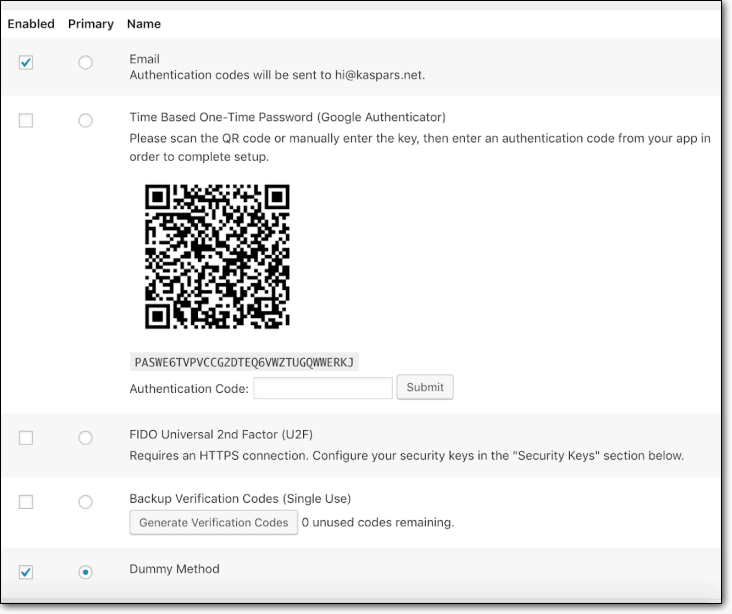
Two-Factor — хороший бесплатный плагин, который выполняет свою работу. Настройки 2FA на странице вашего профиля пользователя WordPress просты и просты в использовании. Ты можешь:
- Получите OTP по электронной почте
- Получите OTP с помощью Google Authenticator
Лучшая часть?
Вы также можете сгенерировать резервный код на тот случай, если вы не сможете войти в систему, используя второй фактор.
Единственный минус в том, что у Two-Factor нет глобальной настройки. Это означает, что как администратору вам придется включать 2FA для каждого пользователя индивидуально.
#3 WP 2FA
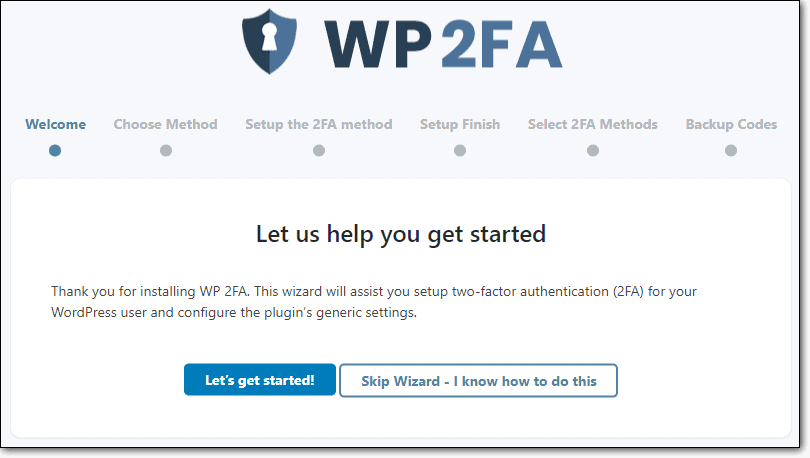
WP 2FA — еще один бесплатный плагин для установки двухфакторной аутентификации WordPress. WP 2FA был разработан нашими друзьями из WPWhiteSecurity. Кстати, WPWhiteSecurity защищен MalCare.
Это один из самых простых когда-либо созданных плагинов для двухфакторной аутентификации.
Дополнительный акцент делается на том, чтобы сделать пользовательский опыт сверхпростым. Таким образом, естественно, вы получаете мастер установки, который поможет каждому пользователю установить двухфакторную аутентификацию для своих учетных записей. Нет абсолютно никакой необходимости иметь КАКИЕ-ЛИБО технические знания (как и в случае с MalCare).
У вас есть выбор между множеством вариантов OTP, и вы можете сделать двухфакторную аутентификацию обязательной для всех пользователей из учетной записи администратора.
Никаких претензий, если вы в конечном итоге установите этот.
Здоровья, Роберт!
# 4 Google Аутентификатор
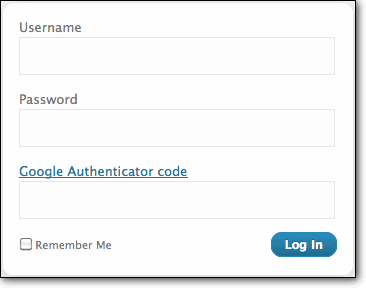
Google Authenticator — это первый плагин 2FA, который мы когда-либо использовали.
Этот плагин также бесплатный и является самым простым и базовым плагином 2FA для WordPress. После установки плагина зайдите на страницу своего профиля и включите настройки Google Authenticator. Затем отсканируйте QR-код, который появляется в приложении Google Authenticator на вашем смартфоне.
Есть довольно много причин, чтобы не использовать это.
Во-первых, он совместим только с Google Authenticator и никаким другим приложением для аутентификации.
Этот плагин также не имеет глобальных настроек. Таким образом, вам придется вручную настроить 2FA для всех ваших пользователей.
Резервных кодов тоже нет. Так что, если вы потеряете свой смартфон, вам придется вручную удалить плагин через FTP или SSH.
#5 Разблокировать двухфакторную аутентификацию
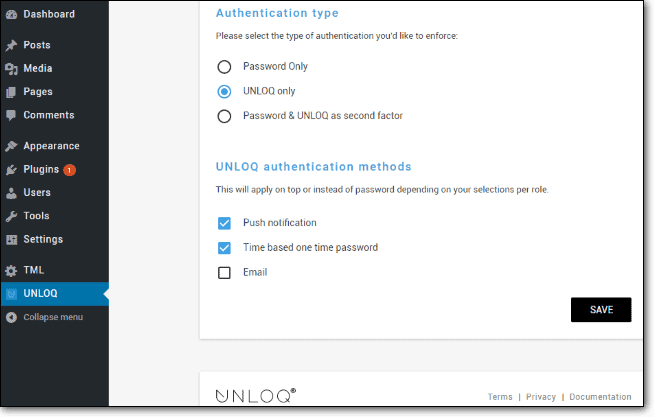
Плагин Unloq для двухфакторной аутентификации WordPress — еще один хороший выбор.
Вы получаете полный набор стандартных опций при установке двухфакторной аутентификации. Вы также можете отправить всем своим пользователям приглашение настроить двухфакторную аутентификацию с центральной панели управления. Вы также получаете Push-уведомления для подтверждения своей учетной записи вместо того, чтобы каждый раз использовать OTP.
Вы можете получать OTP как для мобильных устройств, так и по электронной почте — это тоже полезная функция.
Единственный улов?
Все это вам придется делать с помощью мобильного приложения Unloq.
Не круто.
Что дальше?
Теперь, когда вы знаете и полностью понимаете, что такое двухфакторная аутентификация WordPress и как ее настроить на своем сайте, вот что вам нужно сделать дальше:
Поймите, что этого недостаточно.
Серьезно, НЕ полагайтесь исключительно на плагин 2FA и представляйте, что ваш сайт безопасен.
Это не.
Так что ты можешь сделать?
Просто — используйте сканер вредоносных программ для постоянного мониторинга вашего сайта на наличие вредоносных программ. Установите хороший очиститель вредоносных программ, на который вы можете положиться, чтобы вы могли мгновенно очистить свой сайт, даже если вы заражены.
Да, вам также нужен достойный брандмауэр, защищающий вашу страницу входа.
Но самое главное, вам нужно усилить меры безопасности с помощью плагинов повышения безопасности WordPress.
Вот то, чего большинство из вас не знает:
Хакеры питаются вашим невежеством. Большинство взломов происходит просто потому, что пользователи WordPress не тратят время на то, чтобы понять угрозы, с которыми они сталкиваются каждый день.
Итак, найдите минутку, чтобы подписаться на нашу рассылку. Воспитывать себя. Наши письма короткие, емкие и всегда полезные.
Или вы можете просто установить MalCare и спать по ночам немного крепче .
До скорого!
